Daar ama dami akoonnada isticmaalaha gudaha Windows 10
Haddii kombayutarkaagu ay isticmaalaan xubnaha qoyskaaga, waxaa laga yaabaa inaad lahaato akoonno isticmaaleyaal badan si qof kastaa u yeesho akoon u gaar ah si uu u maamulo faylalkooda iyo codsiyadooda si gaar ah. Marka la hirgaliyo Windows 10 , waxaad samayn kartaa akoon maxalli ah ama waxaad isticmaali kartaa akoon Microsoft si aad u gasho Windows 10 . Laakiin marka tirada koontada isticmaaluhu sii kordho, way kugu adag tahay inaad maareyso iyaga, qaar ka mid ah xisaabaadka ayaa sidoo kale noqda mid dhammaystiran, kiiskan, waxaa laga yaabaa inaad rabto inaad joojiso xisaabaadka qaarkood. Ama haddii aad rabto inaad xannibto gelitaanka isticmaale gaar ah sidoo kale waxaad u baahan tahay inaad joojiso akoonka isticmaalaha si aad qofka uga xannibto gelitaanka PC-gaaga.

Hadda gudaha Windows 10 , waxaad haysataa laba ikhtiyaar: inaad ka joojiso isticmaalaha inuu galo akoontada, ama waxaad xannibi kartaa akoontiga isticmaalaha ama aad gabto akoonkiisa/keeda. Waxa kaliya ee aad halkan ku xusi karto ayaa ah inaad gasho akoonkaaga maamulka si aad u raacdo casharkan. Markaa annagoon wax wakhti lumin, aan aragno sida loo suurtageliyo ama loo joojiyo xisaabaadka (Accounts)isticmaaleyaasha (Disable User) Windows 10 iyadoo la kaashanayo hagaha-hoos ku taxan.
Daar ama dami akoonnada isticmaalaha (Accounts)gudaha(User) Windows 10(Windows 10)
Hubi inaad abuurto barta soo celinta(create a restore point) haddii ay wax qaldamaan.
Habka 1: Awood ama dami Xisaabaadka Isticmaalaha adoo isticmaalaya Command Prompt(Method 1: Enable or Disable User Accounts using Command Prompt)
1. Fur Command Prompt . Isticmaaluhu wuxuu samayn karaa tallaabadan isagoo raadinaya 'cmd' ka dibna taabo Gelida.

2. Si aad u Disable a User Account in Windows 10 ku qor amarka soo socda cmd oo ku dhufo Enter :
Net user User_Name /active:no

Xusuusin: (Note:) User_name(Replace User_Name) ku beddel magaca isticmaalaha akoontada aad rabto inaad gabto.
3. Si aad ugu suurtagasho akoonka isticmaalaha gudaha Windows 10(Enable a User Account in Windows 10) ku qor amarka soo socda cmd oo ku dhufo Enter :
Net user User_Name /active:yes
Xusuusin: (Note:) User_name(Replace User_Name) ku beddel magaca isticmaalaha akoontada aad rabto inaad karti u yeelato.
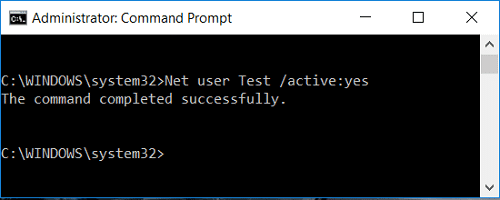
4. Dib u kici kombayutarkaga si aad u badbaadiso isbedelada.
Habka 2: Dami ama Dami Akoonka Isticmaalaha adoo isticmaalaya Tifaftiraha Siyaasadda Kooxda(Method 2: Enable or Disable User Account using Group Policy Editor)
1. Riix Windows Key + R kadibna ku qor gpedit.msc oo ku dhufo Enter.

2. Balaadhi Isticmaalayaasha iyo Kooxaha Maxaliga ah (Local)( Local Users and Groups (Local)) kadibna dooro Isticmaalayaasha.( Users.)
3. Hadda daaqadda saxda ah, pane double-guji magaca akoonka isticmaalaha aad rabto in aad gab.(the name of the user account you want to disable.)

4. Marka xigta, ee daaqada guryaha ee calaamadaynta(checkmark) " Akoonka waa naafo(Account is disabled) " si loo joojiyo koontada isticmaalaha.( disable the user account.)

5. Guji Codso, oo ay ku xigto OK.
6. Haddii aad u baahan tahay in mustaqbalka aad awood u yeelatid akoonka isticmaalaha( enable the user account) , aad daaqadda Properties oo ka saar " (Properties)Account is disabled " ka dibna riix Apply oo ku xiga OK.

7. Dib u bilow kombayutarkaga si aad u badbaadiso isbedelada.
Habka 3: Daar ama Dami Akoonka Isticmaalaha adoo isticmaalaya Diiwaanka(Method 3: Enable or Disable User Account using Registry)
1. Riix Windows Key + R ka dibna ku qor regedit(regedit) oo ku dhufo Enter si aad u furto Registry Editor .

2. U gudub furaha diiwaangelinta:
HKEY_LOCAL_MACHINE\SOFTWARE\Microsoft\Windows NT\CurrentVersion\Winlogon\SpecialAccounts\UserList
3. Midig ku dhufo UserList kadibna dooro New > DWORD (32-bit) Value.

4. Ku qor magaca koontada isticmaale ee aad rabto in aad damiso(Type the name of the user account you want to disable) magaca DWORD ee kore oo ku dhufo Gelida(Enter) .

5. Si aad ugu suurtogasho in akoonka isticmaaluhu uu ku taago midigta (enable the user account)DWORD -ka sare ee la sameeyay oo dooro Delete.
6. Guji Haa,(Yes,) si aad u xaqiijiso oo aad u xidho diiwaanka
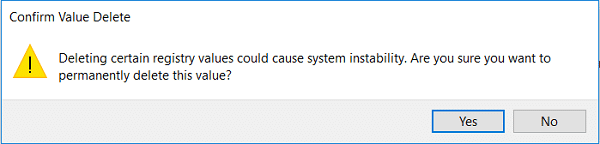
7.Reboot your PC si aad u badbaadiso isbedelada.
Habka 4: Daar ama Dami Koontada Isticmaalaha adoo isticmaalaya PowerShell(Method 4: Enable or Disable User Account using PowerShell)
1. Riix Windows Key + Q si aad u soo qaadato Raadinta(Search) , ku qor PowerShell kadibna midigta ku dhufo PowerShell oo dooro Run as Administrator.

2. Si aad Disable Account User in Windows 10(Disable a User Account in Windows 10) ku qor amarka soo socda PowerShell oo ku dhufo Gelida(Enter) :
Disable-LocalUser-Magaca "User_name"(Disable-LocalUser -Name “User_Name”)
Xusuusin: (Note:) User_name(Replace User_Name) ku beddel magaca isticmaalaha akoontada aad rabto inaad gabto.

3. Si aad awood ugu yeelatid akoonkaaga isticmaale Windows 10( Enable a User Account in Windows 10) ku qor amarka soo socda PowerShell oo ku dhufo Gelida(Enter) :
Enable-LocalUser-Magaca "User_name"(Enable-LocalUser -Name “User_Name”)
Xusuusin: (Note:) User_name(Replace User_Name) ku beddel magaca isticmaalaha akoontada aad rabto inaad karti u yeelato.

4. Dib u kici kombayutarkaga si aad u badbaadiso isbedelada.
lagu taliyay:(Recommended:)
- Daar ama Dami Jidadka-gaaban ee Xariiqda Hoosta ee gelitaanka Windows 10(Enable or Disable Underline Access Key Shortcuts in Windows 10)
- Beddel Midabka Bilawga Menu,Taskbar,Xarunta Action,iyo Ciwaanka ee gudaha Windows 10(Change Color of Start Menu, Taskbar, Action Center, and Title bar in Windows 10)
- Si toos ah u gal Account User gudaha Windows 10(Automatically Log in to User Account in Windows 10)
- Beddel da'da sirta ah ee ugu badan iyo tan ugu yar gudaha Windows 10(Change Maximum and Minimum Password Age in Windows 10)
Taasi waa waxa aad si guul leh u baratay sida loo suurtageliyo ama loo joojiyo xisaabaadka isticmaalaha gudaha Windows 10(How to Enable or Disable User Accounts in Windows 10) laakiin haddii aad wali hayso wax su'aalo ah oo ku saabsan maqaalkan markaa xor ayaad u tahay inaad ku waydiiso qaybta faallooyinka.
Related posts
Ka hel aqoonsiga amniga (SID) ee isticmaalaha gudaha Windows 10
Dami Control Account User (UAC) gudaha Windows 10
Dib ugu magacow Folder Profile User gudaha Windows 10
Daar ama dami Animation-ka ugu horreeya ee isticmaalaha gudaha Windows 10
6 siyaabood oo loogu badalo Magaca Account User in Windows 10
Dami Farsamaynta Soo Dhawaynta Qadka gudaha Windows 10
Sida gabi ahaanba looga saaro McAfee Windows 10
Sida loo sahlo ama loo joojiyo isticmaalka degdega ah ee Windows 10
Sida loo tirtiro qayb ka mid ah Volume ama Drive Partition gudaha Windows 10
Sida loo isticmaalo App-ka dadka ee Windows 10
6 siyaabood oo loo galo Windows 10 - WebSetNet
Sida Cortana loogu isticmaalo koontada isticmaalaha gudaha Windows 10
Sida loo maareeyo isticmaalayaasha maxalliga ah iyo kooxaha gudaha Windows 10 addoo isticmaalaya lusrmgr.msc -
Sida loo siiyo gelitaanka hal app oo keliya, iyadoo la adeegsanayo gelitaanka loo qoondeeyay gudaha Windows 10
2 siyaabood oo looga saaro astaanta dadka ee goobta shaqada ee Windows 10 -
Isku-dubarid Xisaabaadka Google Drive-ka ee Badan Windows 10
Qari ama tus ciwaanka iimaylkaaga Windows 10 shaashadda soo gal
Sida xisaabta Microsoft loogu daro Windows 10
6 siyaabood oo loogu beddelo isticmaale gudaha Windows 10
Sida loo Demiyo Corners-ku dheggan gudaha Windows 10
